如今,在家办公和娱乐已成为一种趋势,而双屏显示可以提高工作效率和娱乐体验。然而,对于许多家庭用户来说,如何正确设置家庭电脑的双屏显示可能是一个挑战。本文将为大家提供一些简单易行的方法和步骤,教你如何轻松实现家庭电脑的双屏设置。
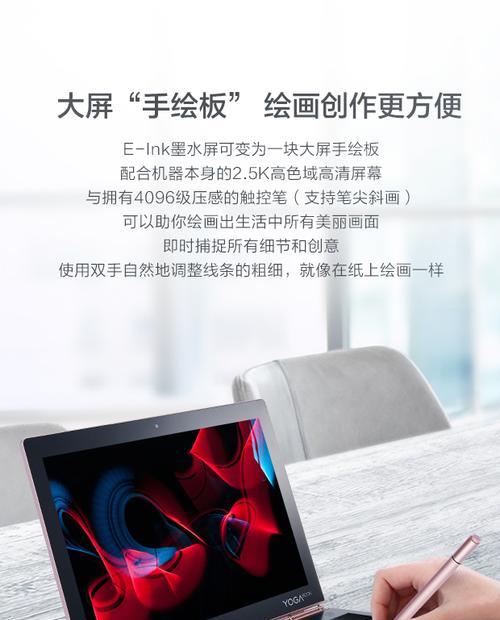
选择合适的双屏显示设备
选择适合自己需求的双屏显示设备是非常重要的。考虑到你的预算和使用场景,可以选择常见的液晶显示器、曲面显示器或投影仪。确保选择的设备具有适宜的尺寸和高清分辨率,以获得更好的视觉体验。
检查电脑的连接接口
在进行双屏设置之前,需要检查你的电脑是否具有支持双屏显示的接口。常见的接口包括HDMI、VGA、DVI和DisplayPort等,确保你的电脑至少有两个可用的接口,以便同时连接两个显示设备。
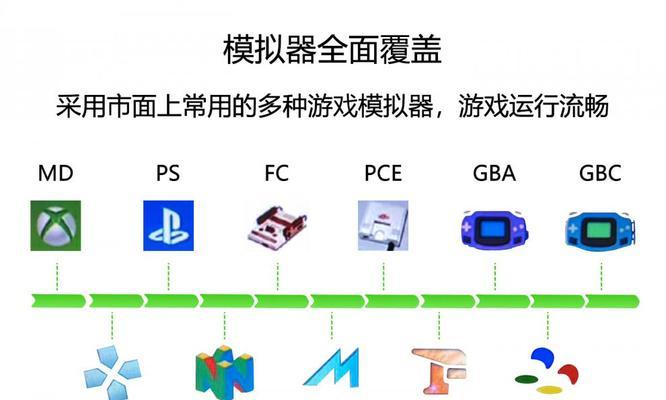
准备双屏显示所需的线缆和适配器
根据你的电脑接口类型,准备相应的线缆和适配器。如果你的电脑和显示设备之间接口不匹配,你可能需要购买适配器来转换接口类型。例如,如果你的电脑只有HDMI接口,而显示设备只有VGA接口,则你需要购买一个HDMI转VGA的适配器。
连接第一台显示设备
将其中一台显示设备连接到电脑上。根据电脑接口类型选择正确的线缆和适配器,将其连接到电脑的相应接口上,并将另一端连接到显示设备上。确保连接牢固并无松动。
调整双屏显示的方向和位置
在双屏设置过程中,调整显示设备的方向和位置是非常重要的。根据自己的使用习惯和工作需求,可以选择横向(水平)或纵向(垂直)方向,并调整它们的位置,使得双屏显示更加舒适和合理。
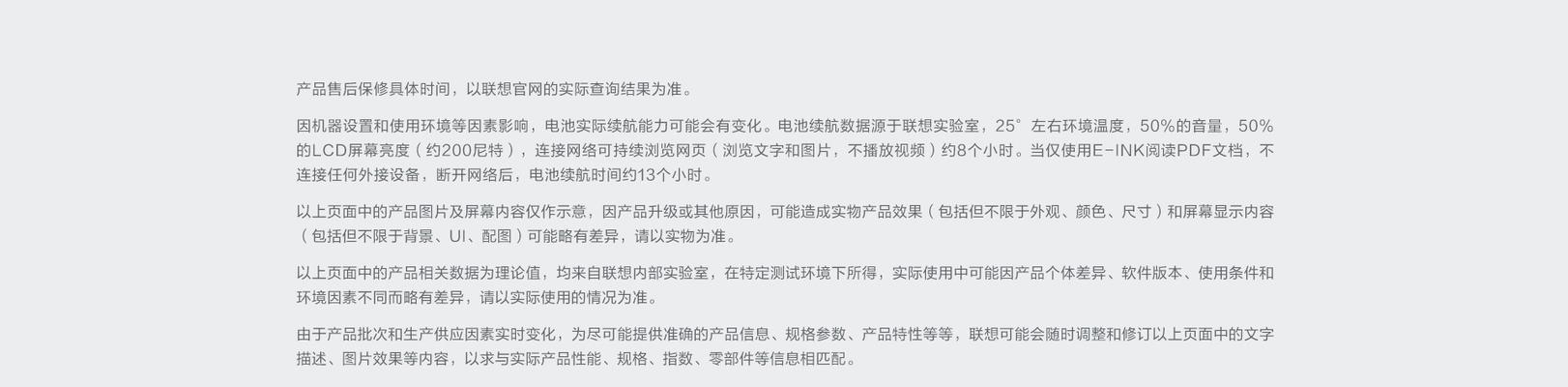
设置双屏显示的分辨率
接下来,打开电脑设置界面,找到显示设置选项。在此选项中,你可以选择不同的分辨率来适应你的显示设备。确保将两个显示设备的分辨率设置为相同,以避免出现图像失真或尺寸不一致的情况。
调整双屏显示的扩展模式
现代的操作系统通常都支持双屏扩展模式,可以同时在两个显示设备上显示不同的内容。在显示设置中,选择“扩展这些显示”选项,然后根据需要调整主显示器和副显示器的位置和顺序。这样,你就可以将工作窗口拖动到另一个屏幕上,并在两个屏幕上同时进行多任务操作。
设置双屏显示的镜像模式
除了扩展模式外,镜像模式也是一个常用的双屏显示模式。在镜像模式下,两个显示设备将同时显示相同的内容,适用于演示、教学或观影等场景。在显示设置中,选择“复制这些显示”选项即可启用镜像模式。
调整双屏显示的亮度和色彩
为了获得更好的视觉效果,你可以在显示设置中调整双屏显示的亮度、对比度和色彩。根据个人喜好和环境光线条件,适当调整这些参数,以获得更舒适和真实的视觉体验。
使用双屏显示进行多任务操作
通过双屏显示,你可以在一个屏幕上进行主要任务,而在另一个屏幕上进行辅助任务。例如,在工作中可以同时浏览文档、编写邮件或查找资料,在娱乐时可以同时播放视频、聊天或浏览社交媒体。
解决双屏显示的常见问题
在使用双屏显示时,可能会遇到一些常见问题,如显示器无法正常工作、分辨率不匹配或图像变形等。如果遇到这些问题,你可以参考设备说明书,或者在网络上寻找相关的解决方案和教程。
双屏显示的注意事项
在享受双屏显示带来便利的同时,也要注意一些细节。例如,不要长时间盯着屏幕,保持适当的眼睛休息;定期清洁屏幕,避免灰尘和污渍影响视觉效果;合理调整音量,避免干扰他人。
双屏显示的扩展应用
除了提高工作效率和娱乐体验外,双屏显示还可以应用于其他领域。例如,在游戏中可以同时显示游戏界面和实时数据;在设计和制图中可以同时显示设计软件和预览窗口;在金融交易中可以同时查看行情和交易界面。
选择适合你的双屏显示方案
根据个人需求和预算,选择适合你的双屏显示方案是非常重要的。不同的设备、接口和价格都会对你的选择产生影响。在购买前,可以咨询专业人士的意见,或者参考用户评价和产品评测,以做出明智的决策。
通过本文的介绍,我们了解到设置家庭电脑双屏显示并不复杂。只要按照正确的步骤连接设备、调整设置,并注意一些细节问题,就可以轻松实现双屏显示,提高工作效率和娱乐体验。希望本文对大家有所帮助!
标签: 双屏显示

